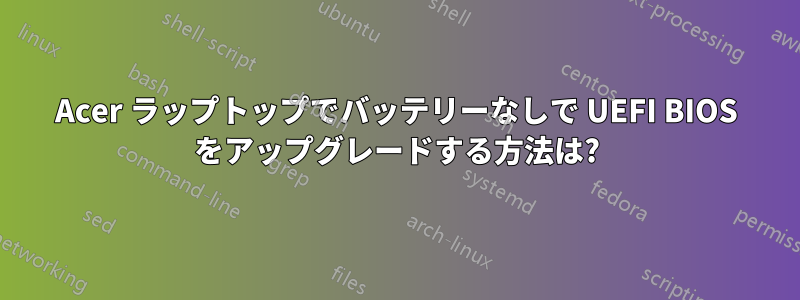
私のラップトップは Acer Aspire V5-473PG で、Windows 10 Pro 64 ビットを使用しています。バッテリーはすでに 1 年ほどで切れてしまいました。今、ラップトップの電源を入れると、常に次のような画面が表示されます。
「ブートメディアがありません。ブート可能なメディアを挿入してください...」
しかし、UEFI ではなく、レガシー ブート モードで起動できます。したがって、UEFI ファームウェアに何らかの問題があると考え、UEFI をアップグレードします。そこで、Acer の Web サイトからラップトップ用の正しい BIOS をダウンロードしましたが、これには実行可能ファイルが 1 つだけ含まれています。
BIOS をアップグレードするためにそのファイルを実行すると、次のように表示され、アップグレードできません。
「システムバッテリーを挿入してください。」
インターネットですでにさまざまな方法を検索しましたが、うまくいきませんでした。バッテリーなしで BIOS をアップグレードする方法を教えてください。
答え1
Acer E11 で「バッテリーなしで BIOS をアップグレード」という地獄を抜けたところです。
私の場合は次の方法が効果的でした:
- AcerサイトからBIOSアップデートをダウンロードします(ZHK116.EXE)
- ダウンロードしたファイルを実行すると、「バッテリーがありません」や「バッテリー残量が少ない」などのエラーが表示されますが、エラー ダイアログが表示されたままになります (!)
- 現在のユーザーの一時ディレクトリに移動します
%userprofile%\AppData\Local\Temp。EXE ファイルから抽出されたファイルを含む一時ディレクトリがどこかにあるはずです (私の場合は 7zS4A88.tmp でした) - その一時ディレクトリの内容をどこかに保存します(その後、エラーダイアログを閉じると、一時ファイルは削除されます)。
- テキストエディタでplatform.iniファイルを開き、「AC_Adapter」キーを検索します。
- BatteryCheckパラメータを1から0に変更するか、空のままにしておきます(これにより、BIOS更新の準備中にバッテリーチェックが無効になります)。ファイルを保存します。
- 同じディレクトリでInsydeFlash.exeを実行します。
- これで完了です。BIOS アップデートが開始されます。
追加の注意事項:
- BIOSフラッシュファイルisflash.bin(ROMファイル)がパックされておらず、ZHK116.EXEファイルの末尾に連結されているため、7zipを使用してZHK116.EXEを手動で抽出することはできませんでした。
- ZHK116.EXEを7zipで開き、plattform.iniファイルを7zipから変更してもうまくいかず、ファイルを保存できません。
- FreeDOS がインストールされている起動可能な USB デバイス経由で BIOS を更新しても、同じ「バッテリ」エラーが発生し、機能しませんでした (チェックは DOS でも実行されるようです)
答え2
変化:
WinFlash64.exe /bcp /sd /ver /cvar /v /endkey /silent/bbl /cac /cbp 30
に:
WinFlash64.exe /bcp /sd /ver /cvar /v /endkey /silent/bbl /cac /cbp 0
答え3
ACER Aspire V5-571P でも同じ問題が発生しました。
前回の回答に続いて、私の *.exe ファイルは「VA410218.exe」と呼ばれ、「Users//AppData/Local/Temp/7z????.tmp」ディレクトリに抽出され、ファイル(前述のように、cmd ウィンドウが閉じられるとおそらく消去されるため、開いたままにしておきます)が含まれていたので、それらを便利な場所にコピーします。
あるいは、7-zip (または WinZip?) を使用して *.exe をアーカイブとして開き、どこかに直接抽出します。
すると、「どこか」のディレクトリに以下が含まれます:- Launch.bat Update.bat BIOS.cap cmd.exe WinFlash32 WinFlash64 TdkLib.sys TdkLib64.sys
(または似たようなもの)
重要なのは、実際にWinFlashxxプログラムを呼び出すLaunch.Batです。これを編集して、
WinFlash32.exe /bcp /sd /ver /cvar /v /endkey /silent /bbl /cac /cbp 30 / ..
または
WinFlash64.exe /bcp /sd /ver /cvar /v /endkey /silent/bbl /cac /cbp 30 / ..
オペレーティング システムによって異なります。
スイッチ /cbp 30 は、プログラムが停止する前に必要な最小バッテリー レベルです。このスイッチを削除するか、値をより低い値に変更してください。
次に、バッチ ファイル「update.bat」(管理者として) を実行します。これで完了です。バッテリー チェックは行われません。
これは気の弱い人向けではなく、フラッシュ処理中に「絶対に」電源を切ってはいけません。(UPS でしょうか?)
結局泣いてしまったとしても私を責めないでください。
PS、バッテリーの問題は解決しませんでした(これまでに 4 個使用しましたが、1 週間しか持たなかったものもあります)
答え4
3. 現在のユーザーの一時ディレクトリ %userprofile%\AppData\Local\Temp に移動します。EXE ファイルから抽出されたファイルを含む一時ディレクトリがどこかにあるはずです (私の場合は 7zS4A88.tmp でした)
名前が何であれ、最大のディレクトリを調べてください。カーペットにいくつかあると混乱が生じますが、心配しないでください。私の場合は、Aspire ES1-511 で動作します。幸運を祈ります。


